Extra időzóna hozzáadása az Outlook 2016 naptárhoz
Microsoft Iroda Kilátás Office 2016 / / March 18, 2020
A Windows lehetővé teszi több időzóna nyomon követését az óra segítségével. És ha egész nap az Outlook-ban él, itt van egy pillantás az időzónák jobb kezelésére.
Ha sokat utazik, dolgozik a világ minden tájáról származó emberekkel, és hatékonyan kell kezelnie az idejét, az Outlook beépített naptára a tökéletes módja ennek. Számomra egy praktikus funkcióval találkoztam, amely lehetővé teszi további időzónák hozzáadását az Outlook naptárához. Ez nagyszerű, ha különböző időzónákon utazik, és egyidejűleg különféle helyszíneken kell nyomon követnie a tevékenységeket. A Windows rendszerben hozzáadhat egy második órát a dátumhoz és az időhez a tálcán. Ha ezt meg akarja tenni, olvassa el a cikkünket itt.
És ha egész nap az Outlook-ban él, itt van egy pillantás az időzónák jobb kezelésére.
Adjon hozzá extra időzónát az Outlook 2016 naptárhoz
Indítsa el az Outlook 2016 alkalmazást, és lépjen a következő webhelyre: Fájl> Beállítások.
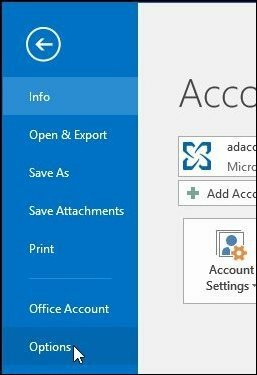
Ezután az Outlook Opciókban válassza a Naptár elemet a bal oldali listából.
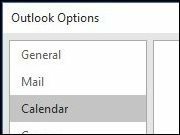
Görgessen le Időzónák irányba, és jelölje be a négyzetet Mutasson egy második időzónát majd válassza ki a hozzáadni kívánt időzónát a listában, majd kattintson az OK gombra.
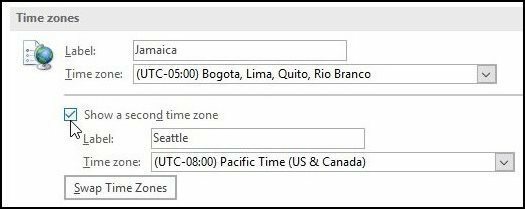
Most, amikor elindítja a Outlook 2016 naptár, látni fogja, hogy megjelenik a kiegészítő óra. Visszatérhet a Naptár opcióihoz, és kicserélheti őket, ha akarod.
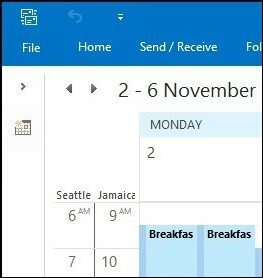
Ez minden, amire szükség van! Ha nem az Office 2016-ra frissítve mégis és az Outlook régebbi verzióját futtatja, feltétlenül olvassa el a cikkünket itt



